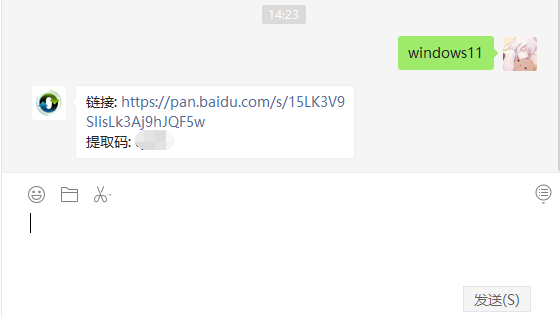近期,微软发布了Windows11正式版,并提供全新安装和从Windows10升级安装两种模式.今天来说的是使用一键重装系统软件安装的,而今天小编要跟大家说的是下载火(xiazaihuo.com)安装Win11 64位游戏专业版的教程,大家一起来看看吧。
1、下载打开下载火(xiazaihuo.com)一键重装系统软件,在界面上就可以看到windows11系统的安装,如下图所示。

2、下载火(xiazaihuo.com)会提供一些我们可能需要用到的软件,当然不需要的话,我们就不勾选。
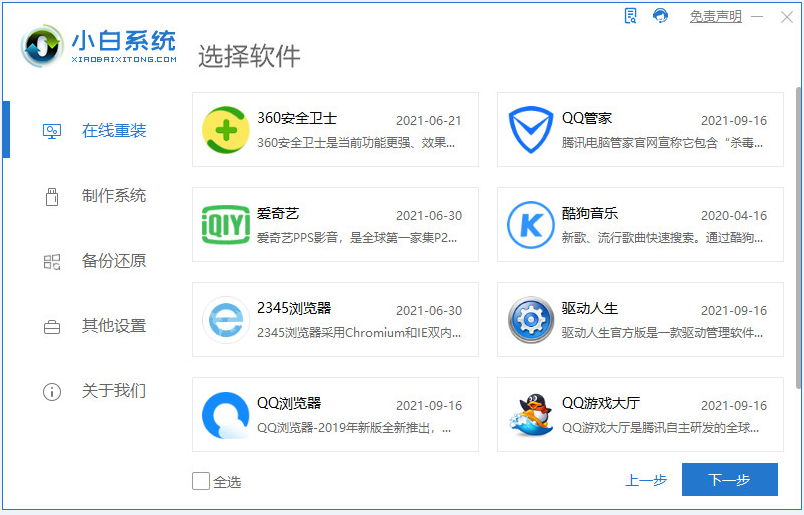
3、接着就开始下载windows11系统了,记得在重装系统之前备份好资料喔。

4、等待系统下载完成,部署环境,我们重启电脑进入安装windows11系统的界面。

win11更新后黑屏进不去系统怎么办
很多网友想要体验win11系统的新颖的功能和炫酷的操作界面,但是发现电脑更新win11后无法进系统,不知道win11更新后黑屏进不去系统怎么办.下面教下大家win11更新后黑屏的解决方法.
5.重新打开电源时,电脑进入windows启动管理器界面,然后选择第二个进入pe系统以安装windows11。

6、在windowspe系统里面,会自动的帮我们安装windows11系统。
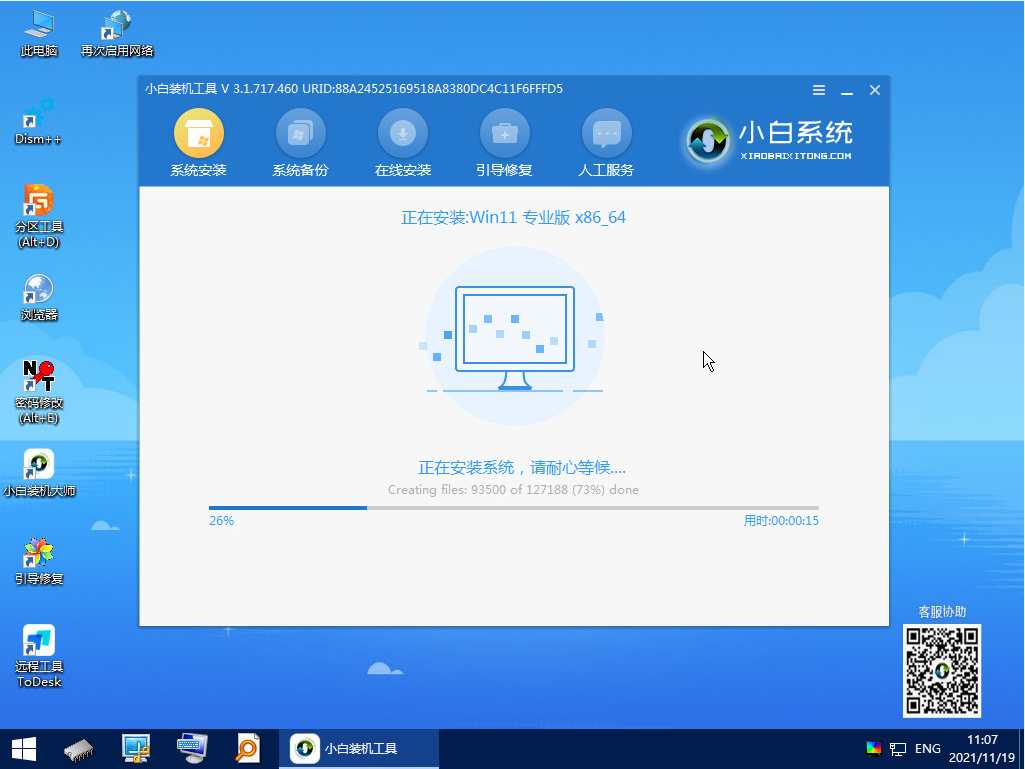
7、我们只需要等待安装完成,然后点击重启电脑即可。
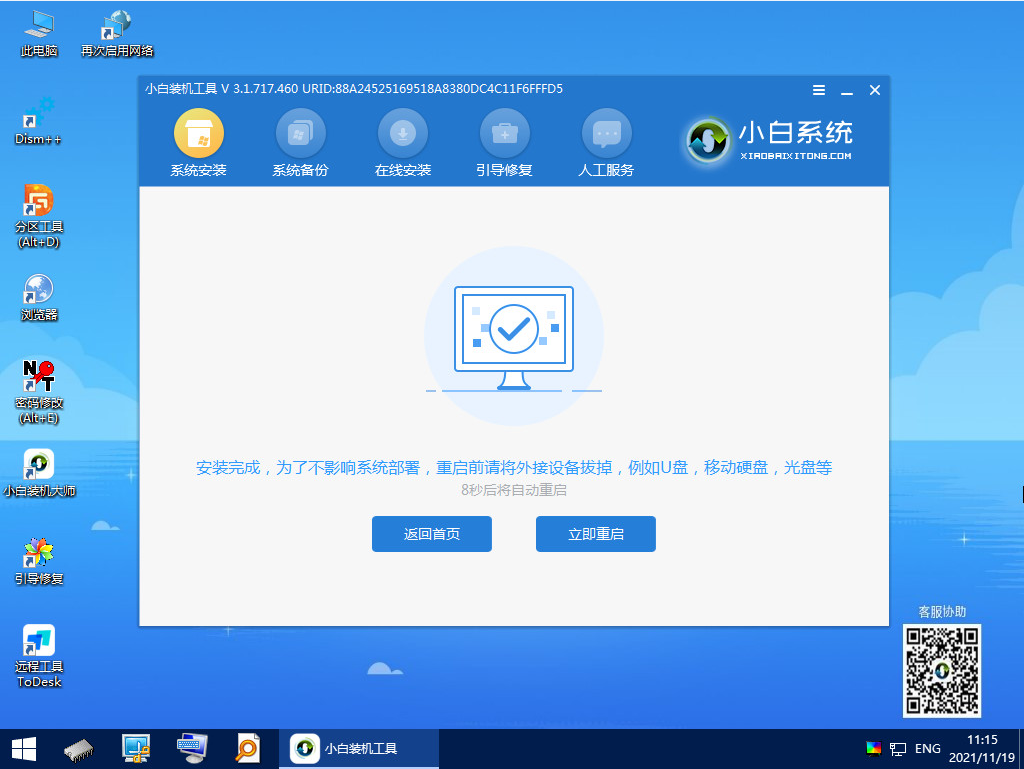
8、最后启动电脑经过一系列的设置,我们就能进入windows11系统桌面啦。

以上就是下载火(xiazaihuo.com)安装Win11 64位游戏专业版的教程啦,希望能帮助到大家。
以上就是电脑技术教程《小白安装Win11 64位游戏专业版的教程》的全部内容,由下载火资源网整理发布,关注我们每日分享Win12、win11、win10、win7、Win XP等系统使用技巧!win11怎么升级专业版的步骤教程
目前已经有很多小伙伴都安装上win11系统了,虽然都是win11系统,但是版本却不一样,安装了win11家庭版想升级为win11专业版,那么win11怎么升级专业版呢?下面小编就给大家带来win11怎么升级专业版的步骤教程.